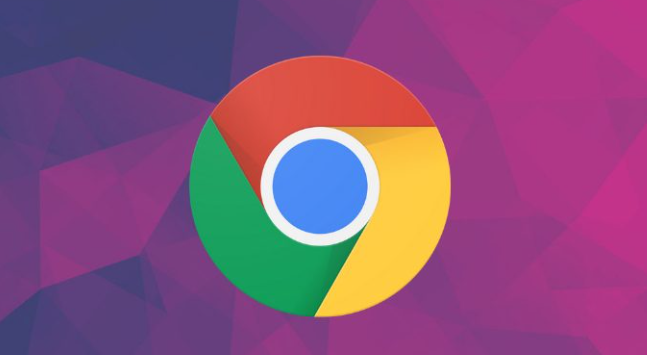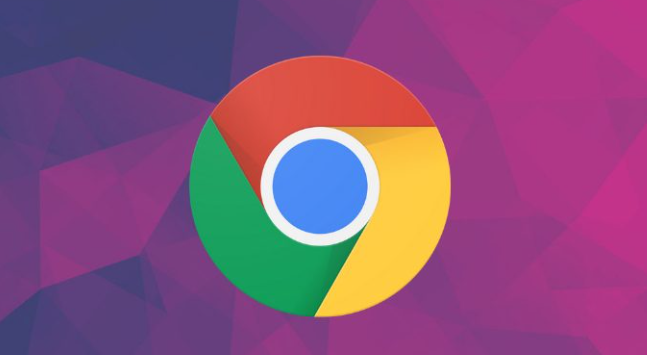
以下是Chrome浏览器
广告屏蔽功能安装及使用教程:
1. 安装广告屏蔽扩展程序:打开Chrome浏览器,点击右上角的三个点菜单,选择“更多工具”,然后点击“扩展程序”。进入页面后,点击“打开Chrome网上应用店”。在搜索框中输入“
广告拦截”,会出现许多相关的扩展程序。选择你喜欢的扩展程序,如AdBlock或uBlock Origin,点击“添加到Chrome”按钮进行安装。安装完成后,扩展程序的图标会显示在浏览器的右上角工具栏中。
2. 配置广告屏蔽扩展程序:点击浏览器右上角的扩展程序图标,打开控制面板。在控制面板中,可以根据需要进行个性化配置。例如,设置哪些网站允许展示广告,哪些则完全拦截;还可以启用或禁用特定网站的拦截,添加自定义拦截规则等。
3. 使用Chrome内置的广告拦截功能:打开Chrome浏览器,点击右上角的三个点菜单,选择“设置”。向下滚动,找到“隐私与安全”部分,点击“网站设置”。在网站设置页面中,找到“弹出式窗口和重定向”选项,并将其设置为“阻止”。还可以在“隐私和安全”部分中,点击“广告”选项,在这里可以选择启用或禁用“阻止弹出窗口”和“阻止侵入式广告”等选项。
4. 调整浏览器的安全设置:打开Chrome浏览器,点击右上角的三个点菜单,选择“设置”。在设置页面中,向下滚动找到“隐私和安全”部分,点击“安全”。在安全设置页面中,确保“标准保护”或“增强保护”选项被选中。这样可以启用一些额外的安全功能,如安全浏览和恶意软件防护,有助于减少弹窗广告的出现。
5. 定期更新:为了保持最佳的拦截效果,建议定期更新Chrome浏览器和广告拦截扩展程序。这样可以确保拥有最新的功能和安全修复。